iPhonesi GPS-sijaintiominaisuus tarjoaa yksinkertaisen tavan paikantaa nykyinen sijaintisi ja jakaa se. Kun olet ladannut uuden sovelluksen ja avaanut sen, sinulta kysytään sijaintilupaa käyttääksesi sijaintipalvelutietoja. Joissakin tapauksissa sinun on kuitenkin vaihdettava iPhonesi sijaintiosoite ja asetettava a virtuaalinen sijainti.
Tämä viesti esittelee sinulle 2 loistavaa sijainninvaihtajaa, jotka auttavat sinua huijaamaan GPS-sijainteja. Haluatpa asettaa virtuaalisen sijainnin yksityisyytesi suojaamiseksi tai muuttaa iPhonesi sijainnin väärennetyksi pelien pelaamista varten, voit tehdä sen alla olevien menetelmien avulla.
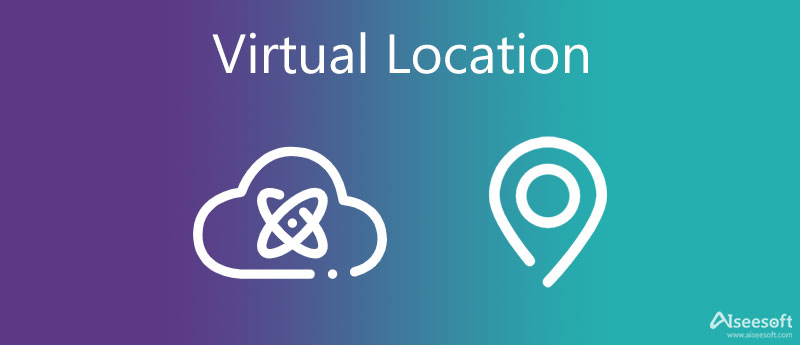
AnyCoord on tehokas sijainninvaihtaja ja GPS-huijaustyökalu, jonka avulla voit määrittää virtuaalisia sijainteja iPhonessasi. Sen avulla voit teleportoida sijaintisi mihin tahansa päin maailmaa. Voit helposti syöttää tai valita kohdesijainnin ja siirtää sitten iPhonesi väärennettyyn GPS-sijaintiin. Lisäksi voit tuoda GPX-tiedoston sijainnin muuttamiseksi.

Lataukset
AnyCoord - Aseta virtuaalinen sijainti iPhonelle
100 % turvallinen. Ei mainoksia.
100 % turvallinen. Ei mainoksia.




Dr.Fone - virtuaalinen sijainti voi toimia sijainninvaihtajana iPhonelle, iPadille ja Android-laitteille. Se voi muuttaa GPS-sijaintisi mihin tahansa tarpeidesi mukaan. Sinun ei tarvitse irrottaa iOS-/Android-laitteitasi asettaaksesi virtuaalisia sijainteja. Lisäksi se tarjoaa yksinkertaisen tavan simuloida GPS-liikettä joystickillä, mukautetuilla nopeuksilla ja tuoduilla GPX-reittitiedostoilla.
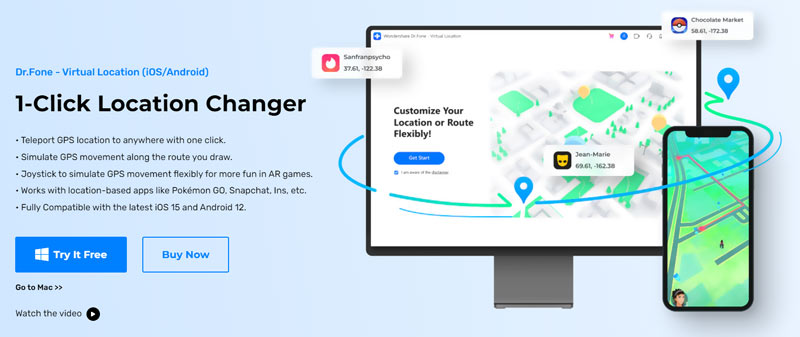
Dr.Fone Virtual Location on suunniteltu pääasiassa piilottamaan tarkka sijaintisi iPhone- ja Android-puhelimissa, väärennetyt GPS-sijainnit erilaisissa sosiaalisissa sovelluksissa, kuten Facebookissa, WhatsAppissa ja Instagramissa, ja ohittamaan Geo-Blocking tai Geo-Restriction päästäksesi pelejä ja sovelluksia. Sen avulla voit huijata sijainteja kaikentyyppisissä mobiilipeleissä, sosiaalisissa sovelluksissa, treffisovelluksissa, navigointisovelluksissa ja muissa.
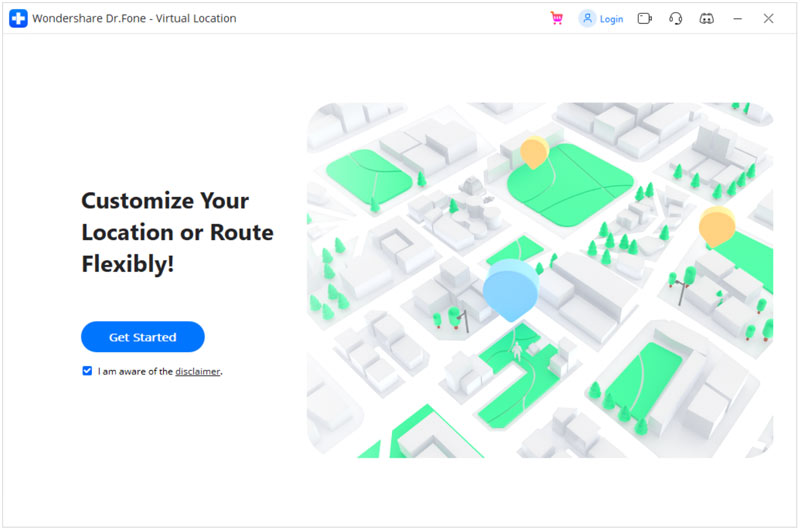

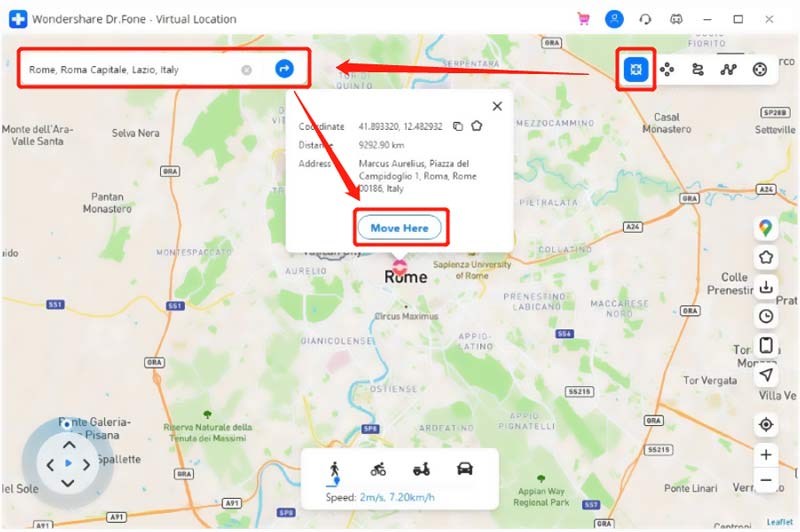
Huomaa, että verrattuna yllä olevaan suositeltuun AnyCoordiin, se reagoi jokaiseen toimintaasi hyvin hitaasti. Dr.Fone Virtual Location kestää todella kauan ladata iPhonesi. Mikä pahinta, se voi tarttua kuormaan. Napsauta tätä saadaksesi lisätietoja sammuta sijaintisi Life360.
Kysymys 1. Voiko iTools asettaa virtuaalisia sijainteja iPhonelle?
Joo. iToolsissa on Virtual Location -ominaisuus, jonka avulla voit väärentää GPS-sijaintisi helposti. Kun olet yhdistänyt iPhonen Maciin onnistuneesti, voit napsauttaa Yhteenveto-painiketta ja käyttää sen virtuaalista sijaintia. Voit kirjoittaa suoraan kohdesijaintisi nimen tai napsauttaa pistettä kartalla ja vahvistaa sen napsauttamalla Siirrä tänne.
Kysymys 2. Kuinka paikantaa sijaintini nopeasti iPhonessani?
Voit käyttää Apple Mapsia, Find My-, WhatsAppia tai muita GPS-pohjaisia sovelluksia löytääksesi omasi tämänhetkinen olinpaikka helposti.
Kysymys 3. Kuinka poistaa sijaintipalvelut käytöstä tietyille iPhonen sovelluksille?
Kun haluat poistaa sijaintipalvelut käytöstä joiltakin tietyiltä sovelluksilta, voit siirtyä Asetukset-sovellukseen, vieritä alas napauttaaksesi Tietosuoja-vaihtoehtoa ja valita sitten Sijaintipalvelut. Voit napauttaa sovellusta, jonka haluat pysäyttää sen sijaintitietojesi avulla, ja valita sitten Ei koskaan -vaihtoehdon.
Yhteenveto
Eri syistä saatat haluta asettaa a virtuaalinen sijainti iPhonellesi. Tässä viestissä voit oppia 2 tehokasta tapaa vaihtaa reaaliaikainen sijaintisi toiseen haluamaasi paikkaan.

Aiseesoft AnyCoord voi auttaa sinua piilottamaan, väärentämään tai muuttamaan GPS-sijaintisi mihin tahansa muuhun paikkaan helposti. Voit myös suunnitella liikkuvan reitin tarvittaessa.
100 % turvallinen. Ei mainoksia.
100 % turvallinen. Ei mainoksia.